实用指南:快速学会连接WiFi的详细方法与技巧
- 游戏动态
- 2025-10-28 16:06:15
- 32
找到你的设备上的“设置”应用,它通常像一个齿轮或工具的标志,点开它。
在设置菜单里,寻找名为“WLAN”或“Wi-Fi”的选项,点进去,你会看到一个开关,把它打开,打开后,设备会自动搜索附近可用的Wi-Fi网络,并列出一个列表。
在列表中找到你想要连接的网络名称,这个名称通常是路由器上贴的标签写的,或者是你自己设的容易记的名字。
连接有密码的网络 如果你看到网络名称旁边有一个锁形图标,说明需要密码,点击这个网络名称,系统会弹出一个框让你输入密码。 确保你输入的密码完全正确,注意区分大小写字母,如果怕输错,可以点击眼睛图标让密码显示出来核对,输完后,点“连接”或“加入”,看到网络名称下面显示“已连接”或打上勾,就成功了。
连接没有密码的开放网络 如果网络名称旁边没有锁形图标,表示这是开放网络,点击后可以直接连接,不需要密码,但要注意,这类公共网络(如商场、机场的免费Wi-Fi)可能不太安全,尽量不要在上面进行网上付款或输入重要密码。
常见问题与技巧:
-
找不到网络? 确保你的设备Wi-Fi功能已开启,并且离路由器不要太远,在Wi-Fi列表页面,向下滑动屏幕刷新一下列表,检查一下路由器上的Wi-Fi指示灯是否正常亮着。
-
密码正确但连不上? 这可能是最常见的问题,尝试最简单的解决方法:重启你的设备和路由器,关掉手机或电脑的Wi-Fi开关,再重新打开,或者直接重启设备,把路由器的电源拔掉,等待10秒钟再插回去,这个方法能解决大部分莫名其妙的连接问题。(来源:常见网络故障排查经验)
-
忘记Wi-Fi密码怎么办? 如果你之前用另一台设备(比如笔记本电脑)连上过这个Wi-Fi,可以在那台设备上找到保存的密码,或者,你只能查看路由器底部的标签,上面通常有默认密码(如果没改过的话),或者登录路由器管理界面查看(这步稍复杂,可以求助懂的人),如果是别人的网络,直接询问网络主人。
-
信号弱怎么办? 尽量靠近路由器,减少中间的墙壁阻挡,如果条件允许,可以考虑使用Wi-Fi信号放大器(也叫中继器)来扩大信号覆盖范围。
-
连接公共Wi-Fi的安全提示: 在咖啡馆、机场等地方连接公共Wi-Fi时,如果需要进行敏感操作(如登录银行账户),最好使用手机流量开一个“个人热点”,或者使用可靠的VPN软件来保护你的信息。(来源:网络安全常识)
重启设备和解绑电池(针对一些可拆卸电池的老设备)是解决很多连接问题的万能钥匙。
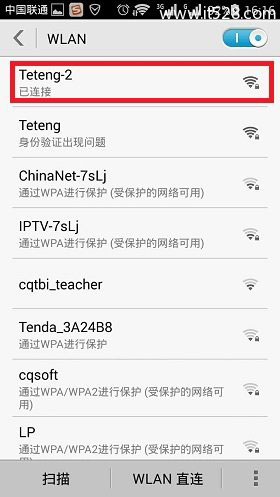
本文由完芳荃于2025-10-28发表在笙亿网络策划,如有疑问,请联系我们。
本文链接:http://waw.haoid.cn/yxdt/49984.html
















